Нужен ли Ubuntu антивирус?
Если вы использовали операционную систему Windows, вы будете знакомы с антивирусами. Антивирусы - это программы, которые работают в фоновом режиме и проверяют наличие вирусов, вызывающих проблемы.
Чаще всего это известно, поскольку вирусов в Linux не существует, но это неправда. Вредоносные программы и вирусы существуют в Linux, но они не очень распространены. Если вы хотите сделать свой Linux-компьютер более безопасным, вам необходимо установить антивирус.
Установка ClamAV
Чтобы установить ClamAV на вашем компьютере, прежде всего, выполните следующую команду, чтобы обновить вашу систему
[электронная почта защищена]: ~ $ sudo apt-get update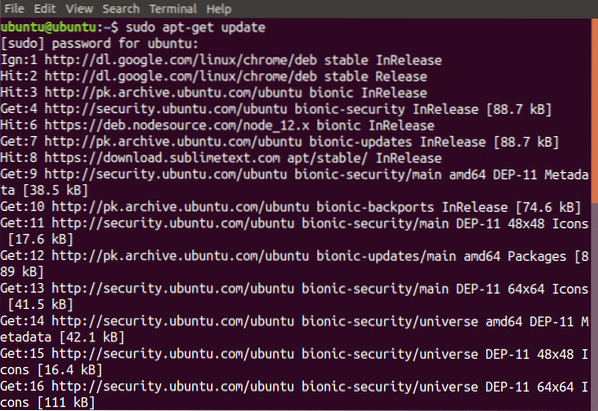
После обновления вашего компьютера выполните следующую команду для установки ClamAV
[электронная почта защищена]: ~ $ sudo apt-get install clamav clamav-daemon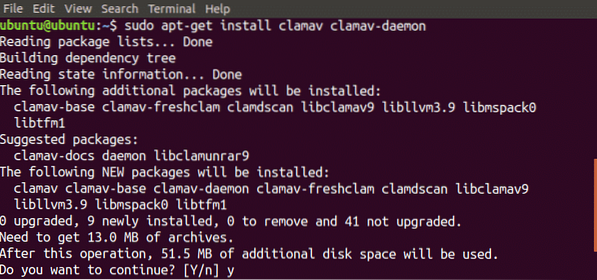
Сейчас ClamAV был установлен на вашем компьютере. Выполните следующую команду, чтобы проверить, была ли она установлена или нет
[электронная почта защищена]: ~ $ clamscan --version
Если приведенная выше команда дает версию ClamAV тогда он был успешно установлен.
Обновление базы данных сигнатур ClamAV
Пока вы установили ClamAV на вашем компьютере, теперь вам нужно обновить ClamAV база данных сигнатур. Установить ClamAV база данных подписей, выполните указанные шаги
- Остановить сервис freshclam
- Обновление базы данных сигнатур (два метода)
- Обновите, выполнив команду в терминале
- Обновлять, скачивая ежедневно.cvd файл
- Запустить сервис freshclam
Первый шаг - остановить службу clamav-freshclam, выполнив следующую команду в окне терминала
[электронная почта защищена]: ~ $ sudo systemctl stop clamav-freshclamв Второй шаг, теперь нам нужно обновить базу сигнатур вручную. Есть два способа сделать это. Первый метод предполагает выполнение следующей команды в терминале
[электронная почта защищена]: ~ $ sudo freshclamЭта команда установит базу данных сигнатур на ваш компьютер. Если эта команда не работает, перейдите по следующей ссылке, чтобы загрузить файл базы данных сигнатур
https: // база данных.Clamav.нетто / в день.cvd
Теперь создайте каталог с именем «clamav», если он не существует, в определенном месте, выполнив следующую команду
[электронная почта защищена]: ~ $ sudo mkdir / var / lib / clamavИ переместите загруженный файл в это место, выполнив следующую команду
[электронная почта защищена]: ~ $ cp в день.cvd / var / lib / clamav / daily.cvdТеперь третий шаг - запустить службу clamav-freshclam, выполнив следующую команду.
[электронная почта защищена]: ~ $ sudo systemctl start clamav-freshclam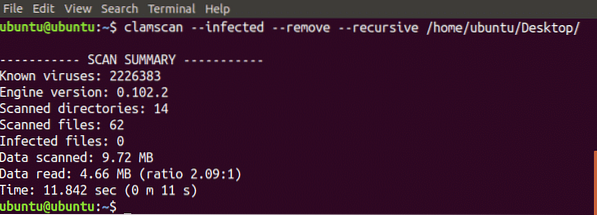
В приведенной выше команде мы использовали некоторые параметры. Эти параметры имеют следующие значения
- -зараженный: печатает только зараженные файлы
- -remove: удаляет зараженные файлы
- -рекурсивный: будут просканированы все подкаталоги в каталоге
Вы можете использовать дополнительные параметры с помощью этой команды. Выполните следующую команду в окне терминала, чтобы увидеть все доступные параметры
[электронная почта защищена]: ~ $ man clamscan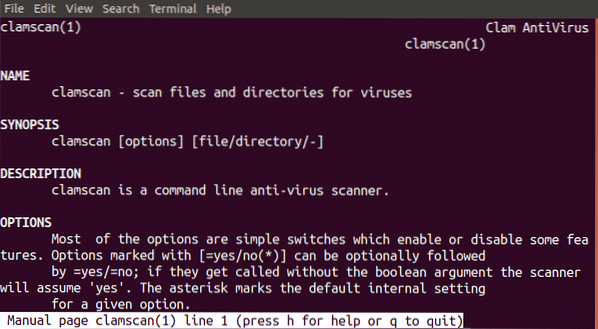
Вы можете просканировать всю свою систему ubuntu, выполнив следующую команду в окне терминала
[электронная почта защищена]: ~ $ sudo clamscan --infected --recursive --remove /ПРИМЕЧАНИЕ: Это может занять некоторое время в зависимости от объема данных и скорости обработки вашей системы
Установка ClamTK
ClamTK это графический пользовательский интерфейс для ClamAV программное обеспечение. Если у вас возникли проблемы при использовании интерфейса командной строки ClamAV, вы можете установить ClamTK это графический пользовательский интерфейс для ClamAV. Чтобы установить ClamTK, выполните следующую команду в окне терминала
[электронная почта защищена]: ~ $ sudo apt-get install clamtk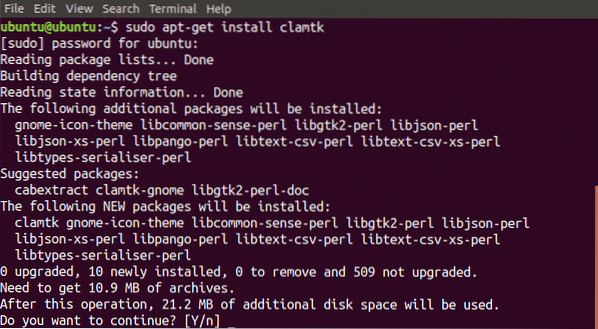
Начало работы с ClamTK
Здесь мы обсудим, как сканировать каталог с помощью ClamTK. Прежде всего выполните следующую команду, чтобы запустить ClamTK упаковка
[электронная почта защищена]: ~ $ clamtkПоявится окно, как показано на следующем рисунке
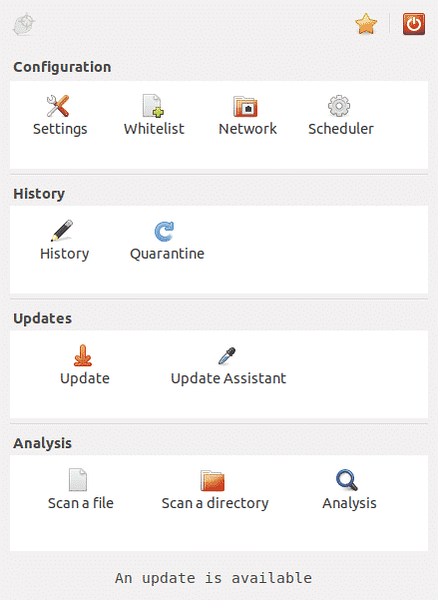
Теперь нажмите «Сканировать каталог» в группе анализа и выберите желаемый каталог. ClamTK просканирует этот каталог и отобразит результат, как показано на следующем рисунке
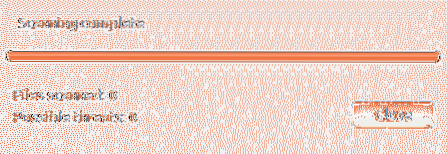
Сравнение производительности ClamAV и ClamTK
При использовании ClamAV а также ClamTK, Я не заметил разницы в производительности двух пакетов. Таким образом, вы можете использовать любой из них, но лучший выбор - использовать ClamTK поскольку он предоставляет графический пользовательский интерфейс, который упрощает использование, особенно для начинающих.
Удаление ClamAV и ClamTK
До сих пор мы обсуждали, как установить и использовать ClamAV а также ClamTK, так что, если вы хотите удалить эти пакеты из вашей системы? Вы можете удалить эти пакеты, выполнив следующие команды
[электронная почта защищена]: ~ $ sudo apt-get remove clamav clamav-daemonСканирование каталога
Сейчас ClamAV готов к использованию и может использоваться в Ubuntu с помощью команды clamscan. Выполните следующую команду, чтобы просканировать каталог рабочего стола.
[электронная почта защищена]: ~ $ sudo clamscan --infected --remove --recursive/ главная / ubuntu / Рабочий стол
Приведенная выше команда просканирует каталог рабочего стола и предоставит нам его статистику, относящуюся к сканированию, как показано на рисунке ниже
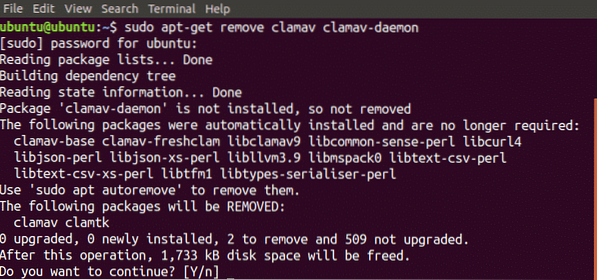
Когда вы запустите указанную выше команду, она автоматически удалит ClamTK также. Теперь выполните следующую команду, чтобы удалить ненужные файлы из вашей системы
[электронная почта защищена]: ~ $ sudo apt-get autoremove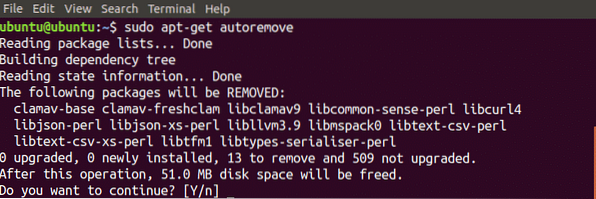
Сейчас ClamAV а также ClamTK были полностью удалены из вашей системы.
Заключение
ClamAV это антивирусная программа, которая может использоваться для обнаружения и удаления троянов, вредоносного программного обеспечения, включая вирусы, из вашей системы. В этом блоге мы обсудили, как установить ClamAV в убунту. После этого мы обсудили, как обновить ClamAV база данных сигнатур и как использовать ClamAV использование интерфейса командной строки для сканирования каталога. После этого мы обсудили, как установить ClamTK который дает графический пользовательский интерфейс и упрощает использование. Затем мы сравнили производительность этих пакетов. В конце мы узнаем, как полностью удалить эти два пакета из вашей системы.
Прочитав этот блог, вы сможете использовать ClamAV а также ClamTK без труда. Я подробно все объяснил и надеюсь, что этот блог будет вам полезен.
 Phenquestions
Phenquestions


